如何消除win7电脑麦克风噪音呢?
发布时间:2019-03-05 11:16:36 浏览数: 小编:yue
有win7系统的用户在疚,电脑用麦克风视频或游戏语音时,发现麦克风噪音很大,根本就听不清对方说什么,影响正常使用,这要怎么办?针对这样的问题,我们可以通过修改“麦克风属性”的配置来解决。接下来,小编就来给大家分享下电脑消除麦克风噪音的方法。

1、首先在window7电脑桌面的右下角鼠标点击“喇叭”图标,再点击“录音设备”。
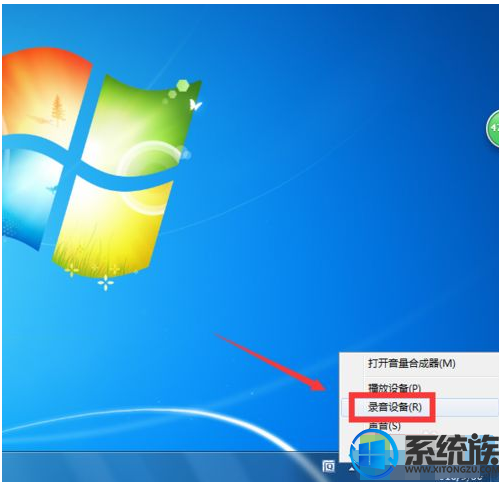
2、【声音】的窗口,选择“录制”这一项,“录制”里鼠标右键点击“麦克风”,再点击“属性(P)”。
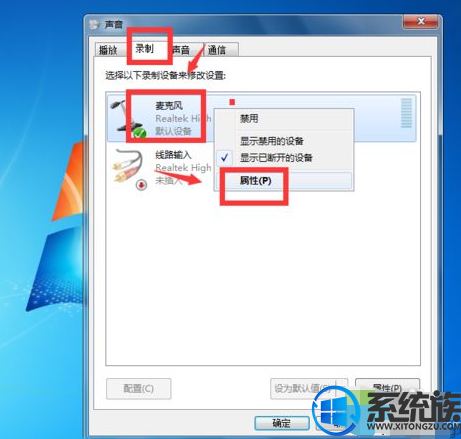
3、【麦克风 属性】的窗口,选择“侦听”这一项,会看见“侦听此设备”前面打着“勾”,就要把“勾”给取消。
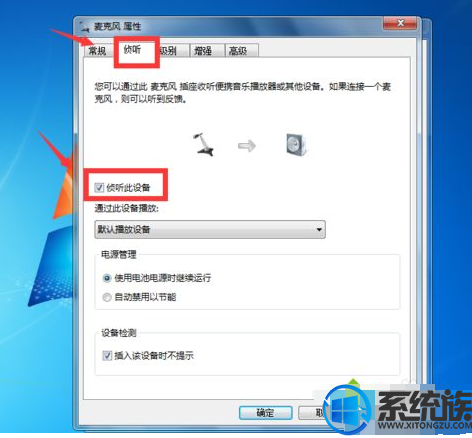
4、【麦克风 属性】的窗口,再选择“级别”这一项,“级别”里的麦克风音量随意调整,“麦克风加强”调制为0.0db即可。
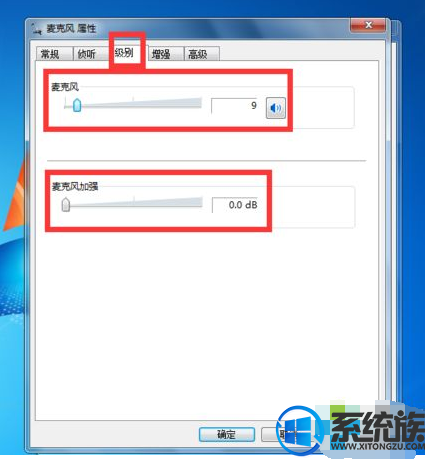
5、【麦克风 属性】的窗口,再选择“增强”这一项。把方框里的DC偏移消除、噪音消除、回音消除三个前面打上“勾”,然后再把禁用所有声音效果前面打上“勾”。
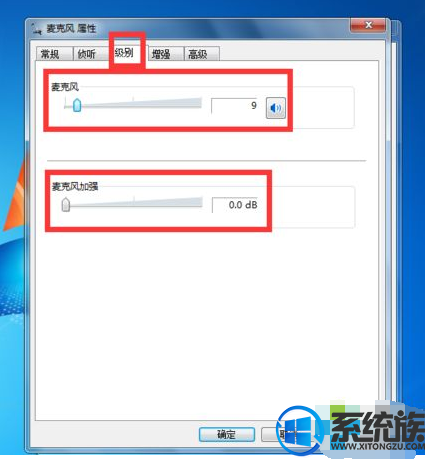
6、最后在【麦克风 属性】的窗口,选择“高级”这一项,“高级”里的“默认格式”选择在共享模式中运行时使用的采样频率和位深度。“高级”里的“独占模式”在“允许应用程序独占控制该设备”和“给与独立模式应用程序优先”的前面打上“勾”,然后点击窗口下面的“确定”。
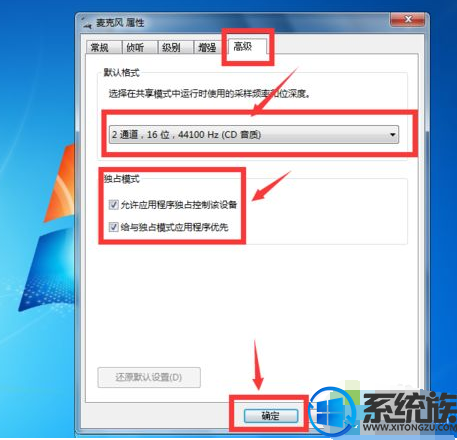
通过以上操作就可以消除win7系统电脑麦克风噪音的方法了,有需要的用户可以参照上述方法来操作,希望今天的分享能给大家带来帮助。



















